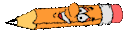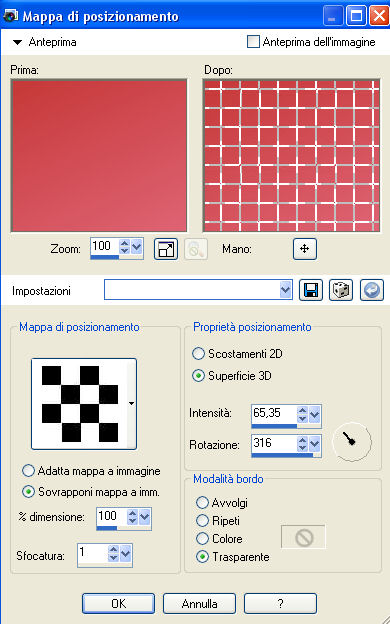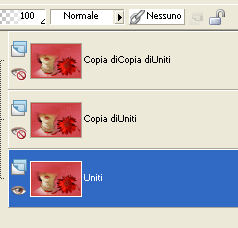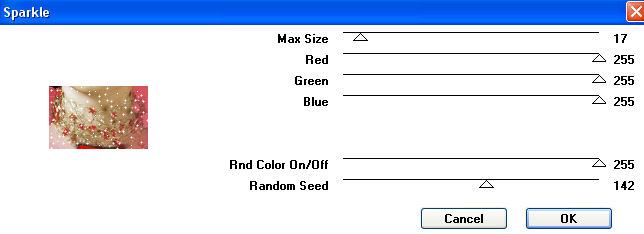|
|
Porta con te l'immagine per
tenere il segno.
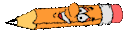
|
1) Apri una nuova
immagine trasparente 600 x 400
2) Imposta come
colore di primo piano #c63939
e colore di sfondo
#de6373
3) Passa il colore
di primo piano a Gradiente , stile lineare

4) Riempi l immagine
trasparente con il gradiente
5) Livelli - Duplica
6) Immagine - rifletti
7) Effetti - effetti di
distorsione -Mappa di posizionamento
con queste impostazioni
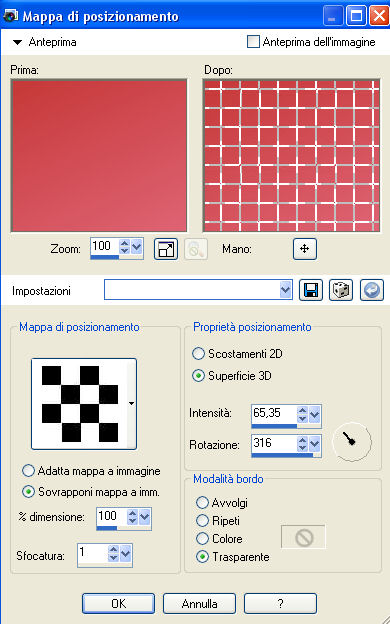
8) Apri il tube nolpredw
9) Modifica - copia
-incolla come nuovo livello
Spostalo verso a sinistra

10) Apri il tube
LosingPetals_TubedByTYA
11) Modifica -
copia - modifica incolla come nuovo livello
12) Ridimensiona 3 volte
all'85%- bicubico-tutti i livelli non selezionato
e spostalo a destra

13) Effetti - effetti 3D
- sfalza ombra con queste impostazioni

14) Livello - Nuovo
livello raster
Attiva strumento pennello
cerca e seleziona il
pennello Rtext8

15) Applicalo in alto
come da immagine finita cliccando una volta con il tasto destro per
usare
il colore di sfondo

16) Livelli - livelli
unisci visibile
17) Immagine - Aggiungi
bordatura 1 pixel, simmetrica, color nero
18) Immagine - aggiungi
bordatura 10 pixel, simmetrica color bianco
19) Seleziona questo
bordo con la bacchetta magica

e riempi con il colore
#f12215
20) Effetti - effetti
trama - veneziana
con le seguenti
impostazioni

21) Seleziona -
Deseleziona
22) Immagine - Aggiungi
bordatura 1 pixel, simmetrica, color nero
23) Scegli un font e
scrivi il tuo nome
24) Livelli unisci
visibile
25) Attiva lo Strumento
selezione a mano libera da punto a punto

26) Seleziona la collana
come nell' esempio

27) Lascia selezionato
28) Duplica il livello 2
volte ( devi avere 3 livelli)
29) Posizionati sul
livello Uniti e chiudi gli altri due sopra
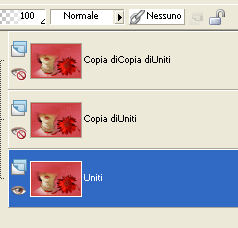
30) Effetti -
Plugin VM Natural_sparkels
con queste impostazioni
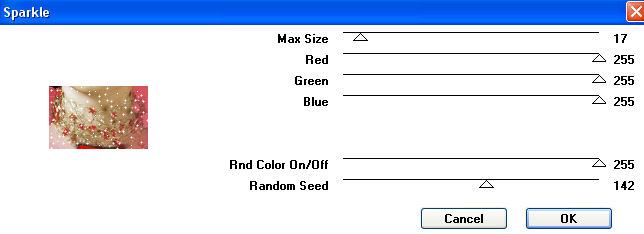
31) Apri e seleziona la
seconda copia
ripeti l effetto VM
Natural sparkels portando solo RamdomSeed a 156
32) Apri e
seleziona la seconda copia
ripeti l'effetto VM
Natural sparkels portando solo RandomSeed a 170
33) Seleziona -
Deseleziona
34) ora tutti i
livelli sono aperti, salva il tuo
lavoro in formato psp
35)Apri il tuo lavoro in
Animation
36) Clicca sul primo
fotogramma per selezionarlo
37) Modifica seleziona
tutto
38) animazione- proprietą
del fotogramma 10

39) salva in formato gif

Le mie traduzioni sono registrate su:

Copyright © 2009
Webmaster Graficamia
|